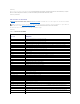Users Guide
racadm config -g cfgRacTuning -o cfgRacTuneRemoteRacadmEnable 0
Para volver a activar la capacidad remota de RACADM, escriba:
racadm config -g cfgRacTuning -o cfgRacTuneRemoteRacadmEnable 1
Uso de RACADM de manera remota
Laopciónremota(-r) de la consola de RACADM le permite conectarse al sistema administrado y ejecutar subcomandos de RACADM desde una consola remota
ounaestacióndeadministración.Parausarlacapacidadremota,ustednecesitaunnombredeusuarioválido(opción-u)yunacontraseña(opción-p),así
comoladirecciónIPdelCMC.
Antes de intentar acceder a la RACADM de manera remota, confirme que tiene los permisos para hacerlo. Para ver sus privilegios de usuario, escriba:
racadm getconfig -g cfguseradmin -i n
donde nessuidentificacióndeusuario(1a16).
Sinoconocesuidentificacióndeusuario,intenteutilizandodiferentesvaloresparan.
racadm getconfig -f <nombre de archivo> -r<direcciónIP>
o
racadm sslcertupload -t 1 -f c:\cert\cert.txt
Mensajes de error de RACADM
ParaobtenerinformaciónacercadelosmensajesdeerrordelaCLIdeRACADM,consulteSolucióndeproblemas.
Uso de RACADM para configurar el CMC
LainterfazwebdelCMCeslaformamásrápidadeconfigurarelCMC(consulteUso de la interfaz web del CMC).Sinembargo,siprefierelaconfiguraciónde
CLIodesecuenciadecomandos,osinecesitaconfigurarvariosCMC,useRACADM,queseinstalaconlosagentesdelCMCenlaestacióndeadministración.
ConfiguracióndelaspropiedadesdereddelCMC
ConfiguracióndelaccesoinicialalCMC
AntesdequepuedacomenzaraconfigurarelCMC,debeconfigurarprimerolosvaloresdereddelCMCparapermitirlaadministracióndelCMCdemanera
remota.EstaconfiguracióninicialasignalosparámetrosdelsistemaderedTCP/IPparapermitirelaccesoalCMC.
EnestasecciónseexplicacómorealizarlaconfiguracióninicialdereddelCMCpormediodeloscomandosdeRACADM.Todalaconfiguracióndescritaenesta
secciónsepuederealizarpormediodelapantallaLCDdelpanelanterior.ConsulteConfiguracióndelsistemaderedpormediodelasistentedeconfiguración
del panel LCD.
Paraobtenermásinformaciónacercadelossubcomandosdered,consulteSubcomandos de RACADM y Definiciones de grupos y objetos de bases de datos de
propiedades del CMC.
Demanerapredeterminada,elCMCsolicitayobtieneautomáticamenteunadirecciónIPdelCMCapartirdelservidordeprotocolodeconfiguracióndinámica
de host (DHCP).
PuededesactivarestafunciónyespecificarladirecciónIPestáticadelCMC,lapuertadeenlaceylamáscaradesubred.
NOTA: ConfigureladirecciónIPenelCMCantesdeusarlacapacidadremotadeRACADM.Paraobtenermásinformaciónacercadecómoconfigurarel
CMC, consulte InstalaciónyconfiguracióndelCMC.
NOTA: LacapacidadremotadeRACADMseadmitesóloenestacionesdeadministraciónmedianteunexploradoradmitido.ConsulteExploradores web
admitidosparaobtenermásinformación.
NOTA: Cuando se usa la capacidad remota de RACADM, se debe tener permiso de escritura en las carpetas donde se van a usar los subcomandos de
RACADM que involucren operaciones con archivos. Por ejemplo:
NOTA: ParaconfigurarelCMCporprimeravez:Debehaberiniciadosesióncomousuarioroot para ejecutar comandos de RACADM en un sistema
remoto. Se puede crear otro usuario para otorgar permiso al mismo para configurar el CMC.
AVISO: SicambialaconfiguracióndereddelCMC,podríaprovocarquesuconexiónderedactualsedesconecte.
NOTA: Debe tener privilegios de AdministradordeconfiguracióndelchasisparaestablecerlaconfiguracióndereddelCMC.